YouTubeを見ようとしたら、あれれ?
「ネットワークに接続できません」「オフライン状態です」などの
エラーメッセージが出て再生できない!アクセスできない!
…なんて困っている君のために!
今回はYouTubeがオフライン状態で再生できない時に、
オフライン状態を解除する方法について解説していこう。
目次
オフライン状態とは
オフライン状態というのは、
インターネット通信をせず、パソコンやスマホなどに保存されたページデータのみを
閲覧する状態のことだ。
通信料が従量課金制の場合に、通信料を節約するために使う事が多いんだ。
でも、定額制が一般的になった今の時代では、わざわざオフライン状態にして使う人は
あまりいないとは思う。
※自分以外のPCを使う時にはセキュリティのためにオフラインでファイルを使う場合があるね。
いわゆる、通信を切っている状態だから、
YouTubeもwebページも、アクセスできないよね。
このオフライン設定というのは、自分が設定していないつもりでも、
何らかの拍子にオフラインにチェックを入れてしまっていることがある。
また、通信が不安定で途中で途切れてしまってオフラインになる場合や、
今までモデム接続していたのをルータ接続に変えた時にも、
オフラインへの切り替えが発生することがある。
じゃあ、さっそくオフライン設定の確認や解除の方法を見ていこう!
オフライン/オンラインの確認と解除の方法
Androidスマホの場合
まずスマホの場合は、Wi-Fi接続が途切れたりオフになってしまったり、
モバイル通信が途切れたり、機内モードがONになってしまったりという原因が考えられる。
まず機内モードやWi-Fiのオンオフの簡単な確認方法だ。
スマホの上部を下にスワイプして、クイック設定の表示から確認できる。
オンになっていればブルー表示、オフになっていればグレー表示だ。
オンオフ切り替えを頻繁にする項目を、このクイック設定の部分に追加しておくといいね!
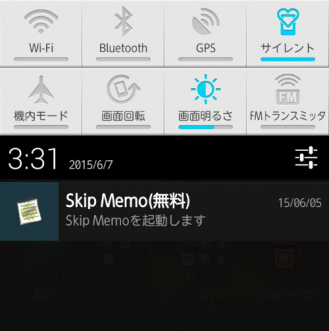
(端末やAndroidのバージョンによって、画面表示が若干異なります)
次に、モバイル通信の確認方法だ。
Wi-FiではなくLTE/4G,3Gを使ってるなら、ここで確認が必要だ。
まず設定アイコンをタップしよう。
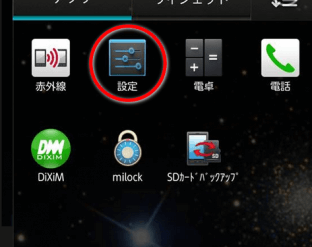
Wi-Fiの切り替えか、その他をタップしてモバイル通信設定をする。
(Wi-Fiで接続するなら、この画面でONしてもOKだ。)
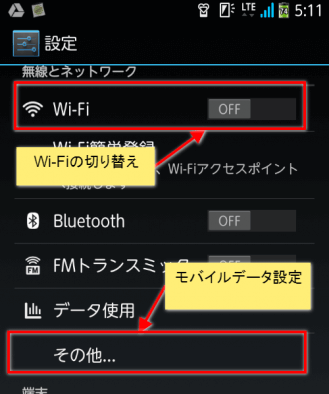
その他をタップすると「無線とネットワーク」の設定が表示される。
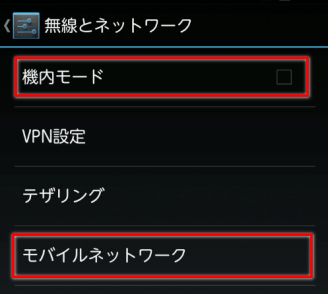
機内モードのチェックは外れているかもチェックしておこう。
そして「モバイルネットワーク」をタップしよう。
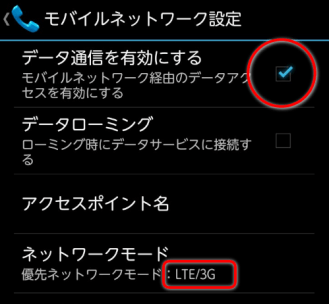
データ通信を有効にするのチェックは入っているかな?
ネットワークモードはLTE/3G(または4G)になっているかな?
なっていなかったら、タップして設定を変更しよう。
IE(Internet Explorer)の場合
まず、ツールバーなどから「ファイル」の項目をクリックして、
その中にある「オフライン作業」にチェックがついていたら外すんだ。
ただし、この「ファイル」メニューがある、メニューバーやツールバーの出し方は
IEのバージョンによって違うから、バージョン別に書いておくよ。
IE 10、9→Altキーを押すとメニューバーが表示される。
IE 8、7→ツールメニューをクリック
IE 6、5→ファイルメニューをクリック
ちなみにIE 11は、オフライン作業という項目自体、存在しない。
これでもオフライン状態が解除されなかったら次に確認する方法がある。
これは、仕様ブラウザに関わらず共通での設定だよ。
ダイヤルアップ接続・PPPoE接続を自動接続する設定にないか
これは、ルーターを新しく導入したとき等に起こりうる問題のようだ。
勝手に古い形式で自動接続される設定になって、
オフライン状態のままになってしまうようだね。
まず先ほどの「オフライン作業」のチェックが外れていることを確認したら、
コントロールパネルを開き「ネットワークとインターネット」を選択。
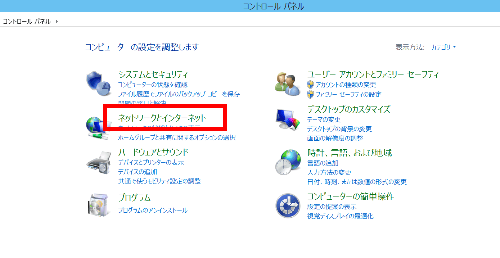
「インターネットオプション」を選択。
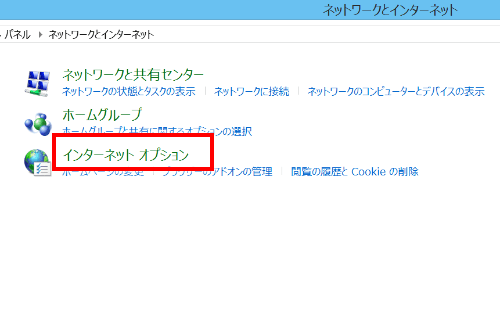
「接続タブ」の「ダイヤルアップと仮想プライベートネットワークの設定」にある、
「ダイヤルしない」にチェックマークを付けてOKをクリック。
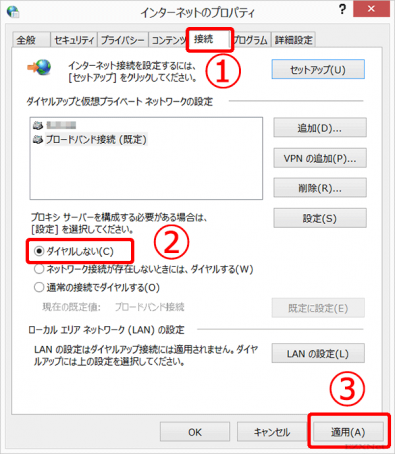
ただし、この「ダイヤルしない」などの項目は、使っている回線によって、
表示がない場合もあるよ。
その場合は、ダイヤルアップ接続やPPPoE接続が原因ではないってことだ。
編集後記
どうだろう、オフライン状態は解除できたかな?
ブラウザやスマホ、または回線状態によって、
若干の原因や解除方法の手順が違ったりするけども、
PCなら、オフライン作業モードのオンオフ切り替えと、ネットワーク設定、
スマホならWi-Fi、モバイルデータ通信、機内モードの切り替えを確認することで
オフライン状態を解除できる。
つまりは、オフライン状態になってるということは、
ほとんどの場合、ちゃんとネットに繋がっていないということだ。
だから、通信状況をちゃんと見なおして、
正しくネットに接続すれば、この問題は解決できるはずだ。
まあでも、通信が切れていたら、他のサイトも見れないはずんだけども…
それでもオフライン状態が解除できない場合は、
定番の解決方法のアプリ自体の再起動やアップデート、
PCや端末を再起動などを行うといいだろう。

